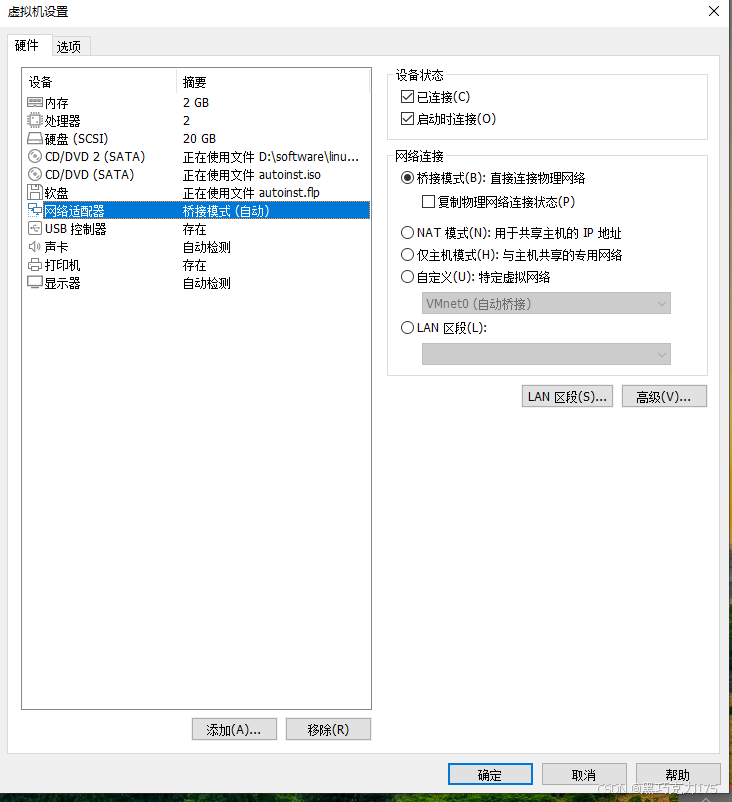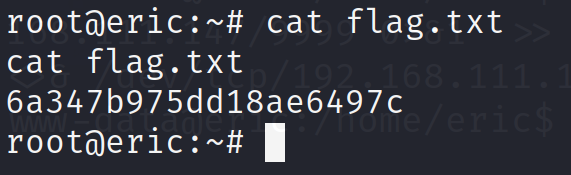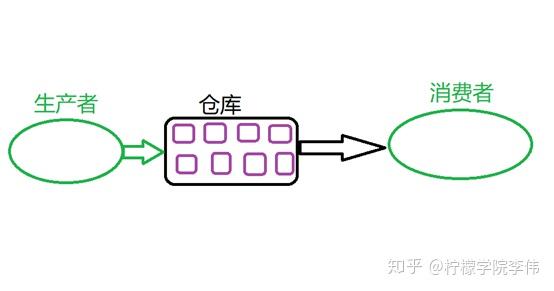前言
当Ubuntu系统被搭建完成以后,为了方便大家更容易上手,所以对常见的基础操作和设置进行讲解
1.支持中文显示,中文输入设置
1.1:支持中文显示
Ubuntu操作系统默认显示和输入的语言是英文。所以,如果你的英文很好,可以直接跳过这一步。但对于大多数人而言,看中文会觉得方便,所以接下来详细展示如何在Ubuntu操作系统中输入中文,并且支持中文的显示
(所使用的Ubuntu系统是新建立,在此之前完全没有进行过任何其他更改)当我们打开登录到Ubuntu的界面中以后,看到屏幕的左下角的位置,可以看见一个九个点组成的九宫格按钮,点击此按钮进入到应用列表界面,进入以后如下图所示

接下来在最上端的白色搜索框中输入settings,点击进入设置页面,进入该页面后向下滑动找到 Region&Language,点击进入。
此外还可以点击虚拟机右上角,音量设置左边的三个方格图样的按钮来找到settings

接下来点击右侧的Manage Installed Languages,点击以后等待几秒,系统会提示你语言的支持下载并不完整,点击下载即可,要求你输入的密码就是你设置Ubuntu时,自己设定的密码。

安装完成以后会自动打开Language Support(语言支持)页面,点击Install /remove languages,进入页面也后。下滑找到简体中文(Chinese(simplified))并勾选,同时English也需要勾选,如何点击apply 按钮,具体如下图所示:

然后会再一次弹出验证框,输入Ubuntu密码,点击Authenticate。接下来等待下载完成就好(可能会出现下载失败的情况,重新启动虚拟机然后下载就可以解决了)

等待安装完成以后,返回到上一步的Language support页面。前往Language for menus and Windows中寻找汉语(中国),并拖动到列表的顶部,然后点击 apply system-wide。最后在选择该节目的Regional formats。具体操作如下

接下来打开语言支持界面中的 regional formats,在该页面中选择汉语(中国),最后点击apply system-wide 按钮。接下来会再一次弹出验证框,输入密码并且点击 authenticate 然后等待配置完成后,点击 close 即可。

当完成上诉步骤以后,重启Ubuntu操作系统就大功告成了。会发现虚拟机就已经支持中文显示了,再进入以后系统就会提示需不需将标准文件夹更新语言(这里看个人喜好选择就好),效果如下图所示

1.2:安装中文输入
当经过上诉过程,使Ubuntu操作系统支持中文显示以后。 因为系统已经支持中文显示了,所以打开应用列表找到“设置”---“区域与语言”--- “输入源”,点击输入源下方的加号按钮

进入以后,就可以看到我们刚刚通过命令行指令下载的汉语输入源,双击添加

接下来选择你熟悉的输入方式,这里选择的是智能拼音的方式

如果上诉步骤都没有问题,那么退出该页面,就可以在输入源中找到汉语了,也代表系统已经运行中文输入

到此就全部完成,下面是效果的展示。(ps:在Ubuntu中如果想快速切换输入法,同时按下win键和空格键就好)
2.ubuntu终端操作
在我们学习和使用Ubuntu系统来进行一系列的开发过程中,熟练掌握对于Ubuntu终端的操作是十分重要的。首先我们可以通过同时按下 Ctrl +Alt+t 通过快捷键的方式打开终端。成功打开终端以后,就可以在其中个性化的进行开发和设计。

3.Linux中常用的最基本的命令指令
在上一步中成功的启动了终端,但是对于如何进行操作,可能还是存在问题的。所以接下来会详细展示最常用/最基本的一些指令(会尽量使用大白话来解释):
3.1:pwd指令(展示当前所处路径)
概念:pwd指令是Linux中最基础的指令,主要是供用户清楚当前所处在哪一个目录下的具体哪个文件路径下,能方便用户进行定位。
用法:直接在终端中输入 pwd 即可,然后终端会响应当前所处位置,下图中,就可以看出当前处于home路径下的topeet当中
![]()
3.ubuntu的常用命令
1.常用apt操作
sudo apt install <软件名> //安装软件最简单的方式
sudo apt list //查看所有已安装的软件列表
sudo apt search <软件名> //搜索某个软件
sudo apt remove <软件名> //删除某个软件包
sudo apt purge <软件名> //删除某个软件包以及配置文件,更彻底
2.文件系统管理
ls 列出当前目录文件(不包括隐含文件)
ls -a 列出当前目录文件(包括隐含文件)
ls -l 列出当前目录下文件的详细信息
cd .. 回当前目录的上一级目录
cd - 回上一次所在的目录
cd ~ 或 cd 回当前用户的宿主目录
mkdir 目录名 创建一个目录
rmdir 空目录名 删除一个空目录
rm 文件名 文件名 删除一个文件或多个文件
rm -rf 非空目录名 删除一个非空目录下的一切
mv 路经/文件 /经/文件移动相对路经下的文件到绝对路经下
mv 文件名 新名称 在当前目录下改名
find 路经 -name “字符串” 查找路经所在范围内满足字符串匹配的文件和目录
②文件的解压缩
tar -c 创建包 –x 释放包 -v 显示命令过程 –z 代表压缩包
tar –cvf benet.tar /home/benet 把/home/benet目录打包
tar –zcvf benet.tar.gz /mnt 把目录打包并压缩
tar –zxvf benet.tar.gz 压缩包的文件解压恢复
tar –jxvf benet.tar.bz2 解压缩
3.系统管理常用操作
fdisk -l #查看系统分区信息
fdisk /dev/sdb #为一块新的SCSI硬盘进行分区
chown root /home #把/home的属主改成root用户
chgrp root /home #把/home的属组改成root组
Useradd #创建一个新的用户
Groupadd 组名 #创建一个新的组
Passwd 用户名 #为用户创建密码
Passwd -d用户名 #删除用户密码也能登陆
Passwd -S用户名 #查询账号密码
Usermod -l 新用户名 老用户名 #为用户改名
uname -a #查看内核版本
cat /etc/issue #查看ubuntu版本
lsusb #查看usb设备
sudo ethtool eth0 #查看网卡状态
cat /proc/cpuinfo #查看cpu信息
lshw 查看当前硬件信息
sudo fdisk -l #查看磁盘信息
df -h #查看硬盘剩余空间
free -m #查看当前的内存使用情况
ps -A #查看当前有哪些进程
kill 进程号(就是ps -A中的第一列的数字)或者 killall 进程名( 杀死一个进程)
kill -9 进程号 #强制杀死一个进程